我为Locust加了个 生成测试报告 功能
发布于 2021-05-10 01:10 ,所属分类:软件测试工程师学习资料

Locust是一个轻量级的性能测试工具,和大名鼎鼎的JMeter相比,没有那么大而全的功能,但针对一些简单的压测场景,Locust无疑是个好选择。
本文并非深入教学帖,所以下面只通过一个最简单的场景为例,来大致介绍一下它。

假设咱现在要测试一个站点 http://test.valval.cool,测试目标为其中两个接口的性能,分别为GET/api1和POST/api2。
首先安装:
$ pip install locust接着编写python脚本如下,可以命名为locustfile.py:
from locust import HttpUser, task, betweenclass WebsiteUser(HttpUser):host = "http://test.valval.cool"wait_time = between(0, 0)@taskdef api1(self):self.client.get("/api1")@taskdef api2(self):self.client.post("/api2", data={'key': 'value'})
(左右滑动查看完整代码)
启动脚本:
$ locust -f locustfile.py打开浏览器,访问 http://localhost:8089,可以看到一个还算友好的WebUI。

在这里设定本次测试的并发数(最多有几个模拟用户一起发请求)和孵化率(每秒新增几个用户),点击下面的开始按钮就正式启动压测了。
这里要提一点,对比JMeter这类使用多线程方式来实现并发的传统模式,Locust则使用gevent通过协程的方式模拟并发用户,资源的消耗非常之少。
启动后,默认看到的是Statistics页面,展示内容为当前测试的一些性能指标。

这些指标并不是十分丰富,主要就反映了接口的响应时间和RPS吞吐量这两方面。但我觉得这正是Locust的魅力:简单、够用。
我们平常大部分的压测其实就是这样简简单单的 “拧螺丝” 场景,并不是人人都需要 “造火箭”。
我们在页面上探索一下,点进Charts页面:哇,不错!
这里还提供了3个很棒的图表曲线,可以观察整个测试过程中采样数据的动态变化。

好了就夸到这里,下面来说说Locust让我抓狂的地方。

如果你安装的是1.2之前的版本,你会发现测试完成后,想要优雅地获取一份测试报告是很艰难的。
Download Data页面仅提供了几个可读性很差的csv文件下载,并且仅针对整个测试的统计结果,无法体现过程中采样数据的变化趋势,所以我们必须再将 Charts 里的3个图表挨个下载下来。

经过一番折腾,最终你得到了下面这样的3个csv和3张图片,不仅操作繁琐,且这些零散的东西可读性非常差。

更可怕的是,因为历史数据仅保存在浏览器的页面里,reload以后之前的数据就会消失,所以如果在测试过程不小心关闭或刷新了一下网页,那么图表就会像下面这样被无情清空...

我太难了!只是想要一份适合人类阅读的报告,咋就这么复杂!

算了,自己动手,丰衣足食,我们一起尝试为 loucst 添加一个友好的生成报告功能吧。
$ git clone https://github.com/locustio/locust$ git chekcout 1.1.1
大致浏览一下项目结构,把可能涉及的几个重要文件和目录标注了出来,如下:
locust|-- test // 测试用例在这里|-- user|-- rpc|-- util|-- contrib|-- static // WebUI 所用到的静态文件目录| |-- img| |-- chart.js| |-- locust.js // 页面上比较主要的 js 逻辑都写在这里| |-- style.css| `-- ...|-- templates // WebUI 模板文件目录| |-- index.html // 目前只有这一个页面|-- __init__.py|-- __main__.py|-- main.py // locust 启动主入口|-- stats.py // 统计指标相关的逻辑 大部分在这里|-- web.py // 使用 Flask 创建了一个 web app|-- argument_parser.py|-- clients.py|-- env.py|-- event.py|-- exception.py|-- log.py|-- runners.py`-- shape.py
(左右滑动查看完整代码)
来理一下思路:期望生成的报告内容目前WebUI上都已有提供,也就是那3个csv和3张图表,所以我们需要分析一下web.py,将这些要呈现的数据集中到一个view中,然后增加一个页面,把上述内容一并渲染展示即可。
看看那3个csv的数据是从哪来的,直接在页面上就可以查到对应的链接,url分别为/stats/requests/csv、/stats/failures/csv、/exceptions/csv 如下:

在web.py中找到了/stats/requests/csv对应的view是request_stats_csv,如下:
@app.route("/stats/requests/csv")@self.auth_required_if_enableddef request_stats_csv():data = StringIO()writer = csv.writer(data)requests_csv(self.environment.runner.stats, writer)response = make_response(data.getvalue())file_name = "requests_{0}.csv".format(time())disposition = "attachment;filename={0}".format(file_name)response.headers["Content-type"] = "text/csv"response.headers["Content-disposition"] = dispositionreturn response
(左右滑动查看完整代码)
可以看出,最重要的是requests_csv(self.environment.runner.stats, writer)这句,目标数据来源于stats。紧接着跟进requests_csv函数,会发现响应时间和吞吐量等数据对应stats中的变量名分别为median_response_time、avg_response_time、max_response_time、total_rps等。
另外两个view分别是failures_stats_csv和 exceptions_csv,分析方法类似就不赘述了。
结合上面对源码的探究,我们可以新建一个类似下面这样的view,将上文中提到的3个csv中的内容集中在一起。
@app.route("/stats/report")@self.auth_required_if_enableddef stats_report():stats = self.environment.runner.statsrequests_statistics = list(chain(sort_stats(stats.entries), [stats.total]))failures_statistics = sort_stats(stats.errors)exceptions_statistics = []for exc in environment.runner.exceptions.values():exc['nodes'] = ", ".join(exc["nodes"])exceptions_statistics.append(exc)return render_template('report.html', **locals())
(左右滑动查看完整代码)
UI 方面,在templates目录下新建一个名为report.html的模板文件,在其中渲染requests_statistics、failures_statistics、exceptions_statistics为表格形式即可。效果如下:

接下来,还有3张图表要展示到报告中。咱先研究下Charts页面里的那几个图怎么来的。
查看index.html源码发现,图表使用echarts生成,浏览器每隔2秒会发一次ajax请求,获取实时的采样数据后push到图表数据中。
整个过程如下,节选自locust.js文件:
var rpsChart = new LocustLineChart($(".charts-container"), "Total Requests per Second", ["RPS", "Failures/s"], "reqs/s", ['#00ca5a', '#ff6d6d']);var responseTimeChart = new LocustLineChart($(".charts-container"), "Response Times (ms)", ["Median Response Time", "95% percentile"], "ms");var usersChart = new LocustLineChart($(".charts-container"), "Number of Users", ["Users"], "users");function updateStats() {$.get('./stats/requests', function (report) {window.report = report;renderTable(report);renderWorkerTable(report);if (report.state !== "stopped"){// get total stats rowvar total = report.stats[report.stats.length-1];// update chartsrpsChart.addValue([total.current_rps, total.current_fail_per_sec]);responseTimeChart.addValue([report.current_response_time_percentile_50, report.current_response_time_percentile_95]);usersChart.addValue([report.user_count]);} else {appearStopped();}setTimeout(updateStats, 2000);});}updateStats();
(左右滑动查看完整代码)
这也就是刷新页面后图表就被清空的原因了!我们的测试报告可不能基于前端页面保存的数据啊,那太不可靠了。
这要怎么做呢?暂时没有思路,我们继续研究一下源码,看看有没有什么启发。
看到main.py中有这么一段,十分激动:
if options.csv_prefix:gevent.spawn(stats_writer,environment,options.csv_prefix,full_history=options.stats_history_enabled).link_exception(greenlet_exception_handler)
(左右滑动查看完整代码)
在启动Locust时如果带上了--csv和--csv-full-history参数的话,就会触发这段,将启动一个协程来执行stats_writer函数。
跟进stats_writer会发现,他的功能是定时将当前实时的采样数据写入本地的csv文件中这个函数和我们要做的事情很像。
那我们就仿照它再写一个类似的协程,定时将采样数据保存到服务端内存中即可。代码类似这样:
def stats_history(runner):"""Save current stats info to history for charts of report."""while True:stats = runner.statsr = {'time': datetime.datetime.now().strftime("%H:%M:%S"),'current_rps': stats.total.current_rps or 0,'current_fail_per_sec': stats.total.current_fail_per_sec or 0,'response_time_percentile_95': stats.total.get_current_response_time_percentile(0.95) or 0,'response_time_percentile_50': stats.total.get_current_response_time_percentile(0.5) or 0,'user_count': runner.user_count or 0,}stats.history.append(r)gevent.sleep(HISTORY_STATS_INTERVAL_SEC)
(左右滑动查看完整代码)
最后,在Download Data页面加上个生成报告的链接,大功告成!来看看完整的效果。

阅读完此篇,希望你能有如下收获:
如果你从未了解过 Locust,希望此文为你打开了一扇窗,可以在今后尝试使用它,欲了解深入的高级使用技巧可进一步查阅网络上大量的现成文章。
如果你曾使用过 Locust,也同样有为生成测试报告而发愁的经历,那么现在你的困扰得以解决了。
如果你是开发爱好者,希望本文带着你手拉手一起体验了,从发现问题到思考分析,再到通过编码去解决问题的全过程。
篇幅有限,本文仅展示了部分比较典型的代码片段,想表达的重点也不是如何写代码,而是思考分析的过程。具体可以通过Github查看这个PR:https://github.com/locustio/locust/pull/1516/files,了解完整的代码。


链接:https://www.jianshu.com/p/50f65e72af73
本文为51Testing经授权转载,转载文章所包含的文字来源于作者。如因内容或版权等问题,请联系51Testing进行删除
点击阅读☞两种常用Selenium测试框架的对比
点击阅读☞Selenium 常用函数总结
点击阅读☞Python+Selenium,实现12306模拟登录
点击阅读☞Python+Selenium,实现贴吧自动发帖
点击阅读☞Selenium破解滑动验证码






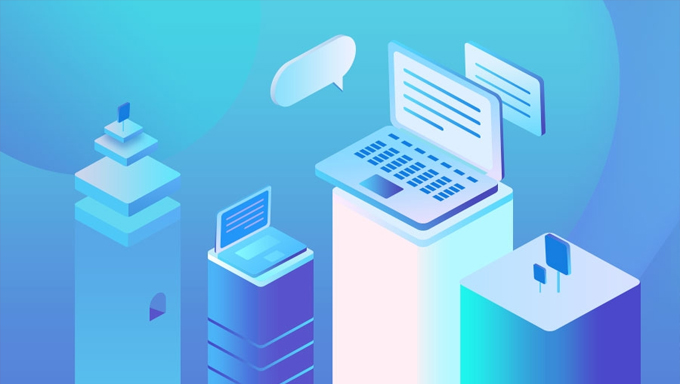



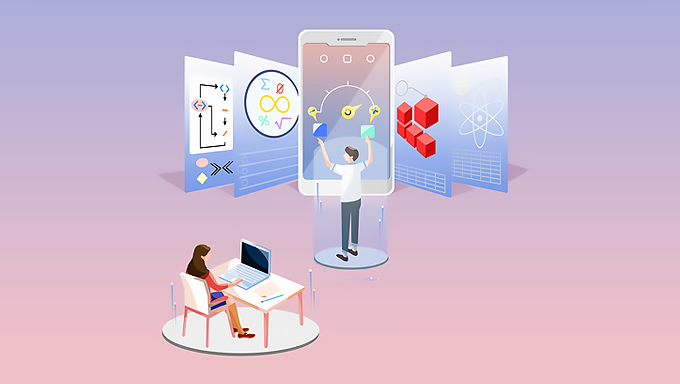
![[职场必备] 2800套精选PPT模板,适用于各行业工作报告、年度报告、产品展示、艺术展示等](https://static.kouhao8.com/sucaidashi/xkbb/a0d0824030ea250b10d68496da5a2a28.jpg?x-oss-process=image/format,webp/resize,w_88/crop,w_88,h_88,g_nw)


![[职场必备] 和秋叶一起学PPT、阿文新课:我懂个P、和阿文学信息图表、EXCEL表格之道专业版、阿...](https://static.kouhao8.com/sucaidashi/xkbb/c79c0636d02149b844320d5f7d552097.jpg?x-oss-process=image/format,webp/resize,w_88/crop,w_88,h_88,g_nw)
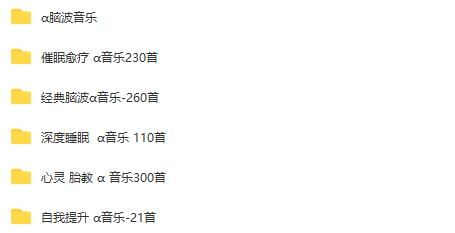
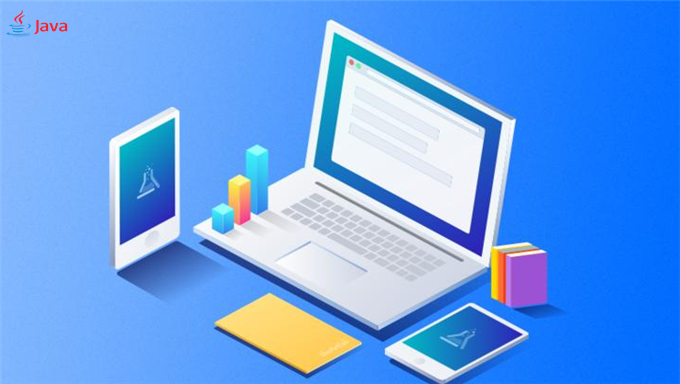


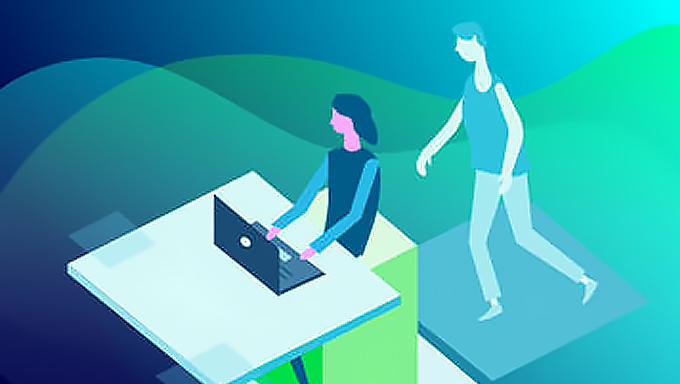
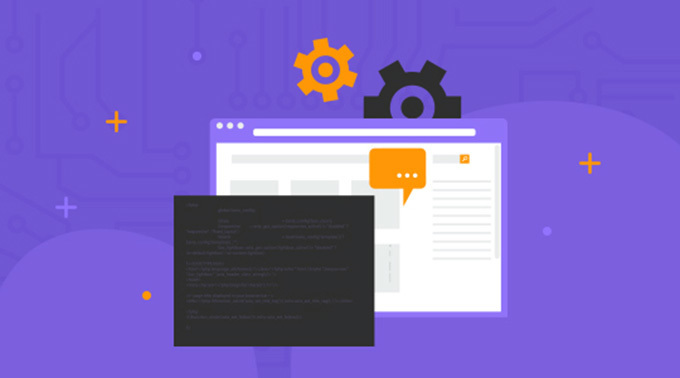


![[测试] 9套LoadRunner软件测试视频教程合集 轻松彻底学会LoadRunner性能测试](https://static.kouhao8.com/sucaidashi/xkbb/d9a716bf0f63bcb4522654aebe11be36.jpg?x-oss-process=image/format,webp/resize,w_88/crop,w_88,h_88,g_nw)
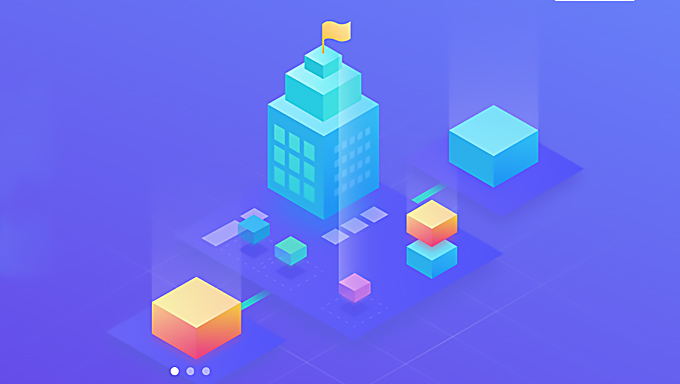


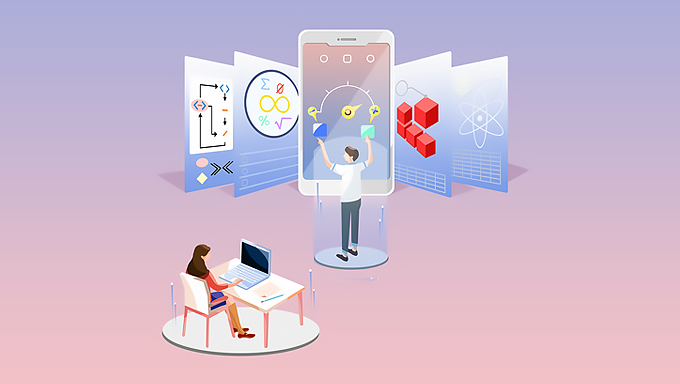

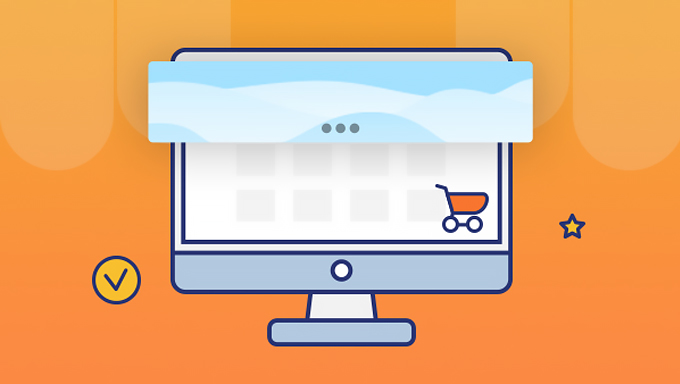

相关资源